Dai primi paesaggi pixelati ai panorami iperrealistici di oggi, gli sfondi hanno fatto molta strada. Ma a volte, anche le immagini più sorprendenti possono perdere il loro splendore. I nostri desktop e gli schermi dei telefoni spesso rimangono bloccati, mostrando giorno dopo giorno lo stesso vecchio sfondo. Questa guida racconta come cambiare i colori dello sfondo dello sfondo, offrendo un tesoro di suggerimenti e trucchi per trasformare i tuoi schermi.
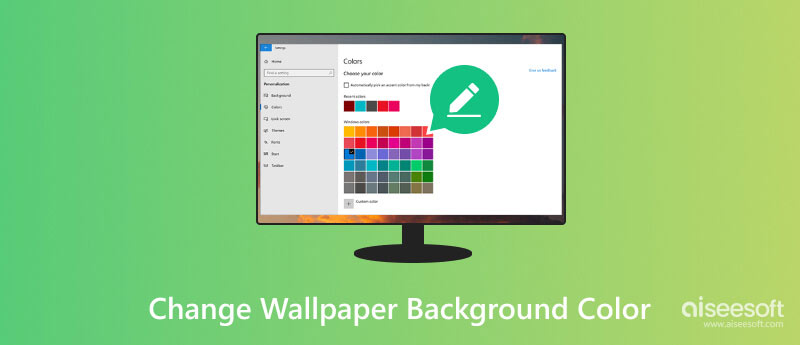
Dovresti scegliere un colore di sfondo che non solo abbia un bell'aspetto, ma migliori anche il tuo umore, la tua produttività e l'esperienza digitale complessiva.
Pensa al tuo sfondo come a una tela bianca per la tua personalità digitale. La tonalità dello sfondo dà il tono, influenzando tutto, dalla produttività al tuo umore. Un blu calmante può evocare tranquillità, mentre un arancione vibrante può stimolare la creatività. Comprendere la psicologia del colore può essere la tua arma segreta per creare l'ambiente digitale perfetto.
Il colore dello sfondo dello sfondo dovrebbe fornire uno sfondo contrastante per i contenuti e i pulsanti sullo schermo del tuo dispositivo. I colori audaci e vivaci possono mostrare il tuo lato giocoso, mentre i toni tenui potrebbero trasudare raffinatezza. Scegliere un colore che ami può suscitare gioia e rendere il tuo spazio digitale più personale. Gli sfondi chiari funzionano bene con il testo scuro e viceversa. I colori scelti male possono affaticare gli occhi e rendere difficile la lettura delle informazioni.
Un colore di sfondo ben scelto può integrare il tema del tuo desktop o telefono, creare un senso di equilibrio e unità e migliorare l'attrattiva visiva del tuo dispositivo. Uno sfondo semplice e neutro può aiutarti a concentrarti sulle tue attività ed evitare confusione visiva.
Sia che tu voglia cambiare il colore dello sfondo dello sfondo su un desktop Windows o macOS o sul tuo telefono cellulare, avrai a disposizione un modo semplice per farlo. Questa parte ti guiderà a cambiare l'attuale sfondo nero, blu, bianco, rosa o giallo sia per computer che per telefoni.
Fare clic con il tasto destro in un punto qualsiasi dello schermo del desktop per aprire il menu contestuale. Scegliere personalizzare per accedere alle impostazioni di personalizzazione. Puoi anche fare clic su Inizio simbolo, aperto Impostazioni profilo, quindi vai a Personalizzazione.
Clicchi sfondo sulla barra laterale sinistra per visualizzare le opzioni correlate. Qui puoi sostituire liberamente lo sfondo attuale con quello desiderato. Clic Colori per selezionare un singolo colore per lo sfondo dello sfondo. Puoi selezionare tra i colori preimpostati o inserire un codice esadecimale specifico per la tonalità desiderata.
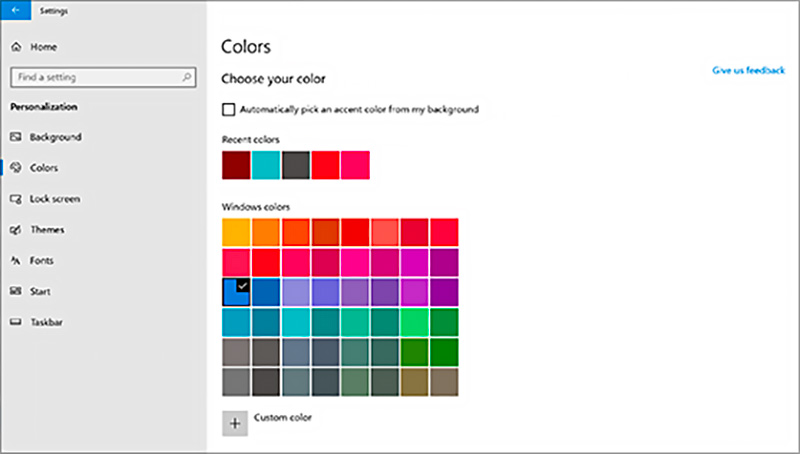
Aprire il Apple menu facendo clic sul logo Apple e scegli Impostazioni di sistema. Puoi anche fare clic su Impostazioni profilo pulsante nel dock inferiore per accedere a varie impostazioni di sistema. Clic Forma per personalizzare l'aspetto del tuo desktop. Qui puoi impostare Chiaro, Scuro o Automatico in base alle tue esigenze.
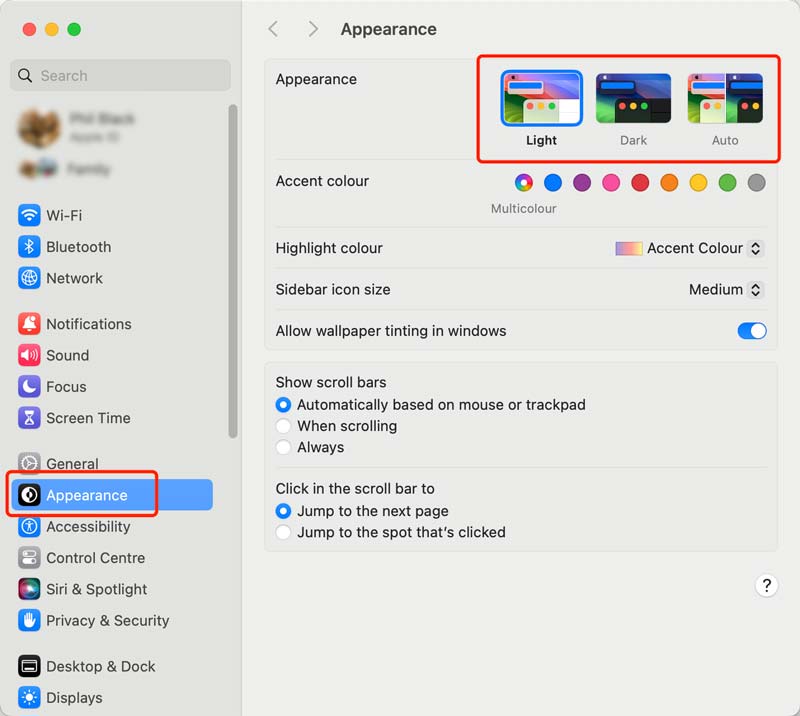
Per cambiare il colore dello sfondo dello sfondo, puoi fare clic su Wallpaper dalla barra laterale sinistra, quindi scorrere verso il basso fino a Colori sezione. Mostra una varietà di colori solidi predefiniti. Puoi scegliere il colore desiderato o fare clic + controlla di più.
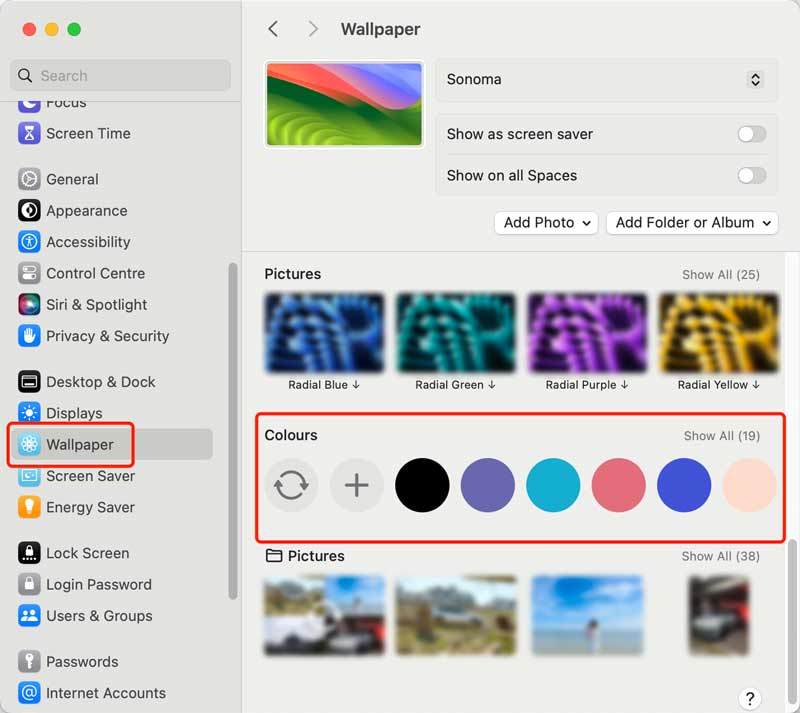
Tocca e tieni premuto su uno spazio nella schermata iniziale per ottenere opzioni di personalizzazione. Selezionare Stili e sfondi e tocca I miei colori. Puoi anche aprire l'app Impostazioni per individuare queste opzioni. Scegli il colore desiderato tra vari colori solidi predefiniti.
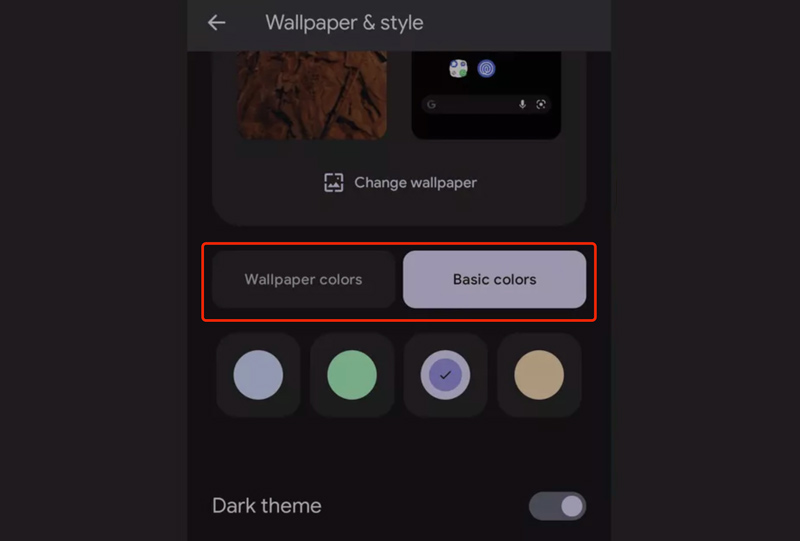
Aprire il Impostazioni profilo e scegli l'app Wallpaper opzione. Clicca il Aggiungi nuovo sfondo pulsante per visualizzare diverse opzioni di sfondo. Scorri fino alla parte inferiore per accedere Colore. Qui puoi cambiare lo sfondo dello sfondo corrente con il colore desiderato.
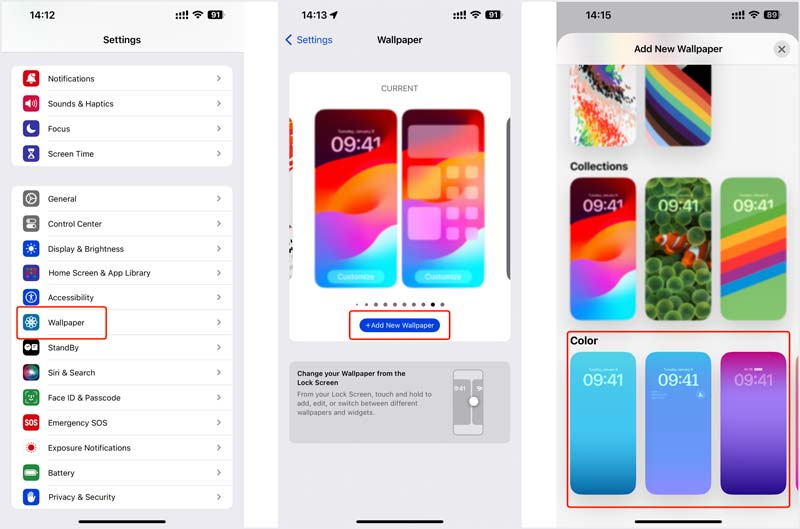
Quando desideri modificare l'immagine dello sfondo e sostituire lo sfondo con un nuovo colore, puoi fare affidamento su Aiseesoft facile da usare Rimozione sfondo gratuito online. Non sono necessari download o installazioni; basta caricare la tua immagine e fa il lavoro.
Questo editor di immagini basato sull'intelligenza artificiale può analizzare automaticamente il primo piano e lo sfondo, anche per elementi complessi come i capelli. Ti consente di cambiare facilmente il colore dello sfondo dello sfondo in un colore a tinta unita o uno sfondo trasparente o caricare una nuova immagine come sfondo.
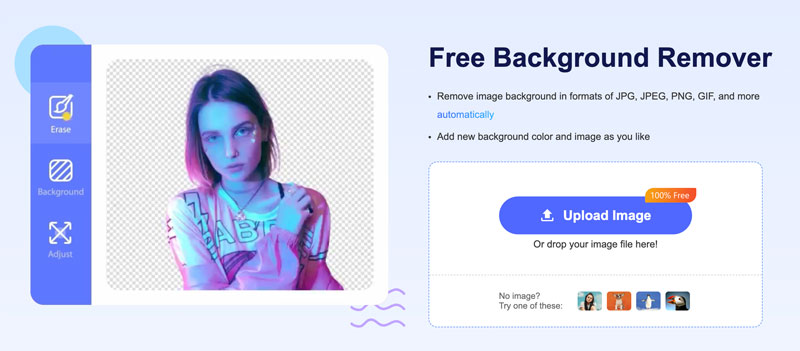
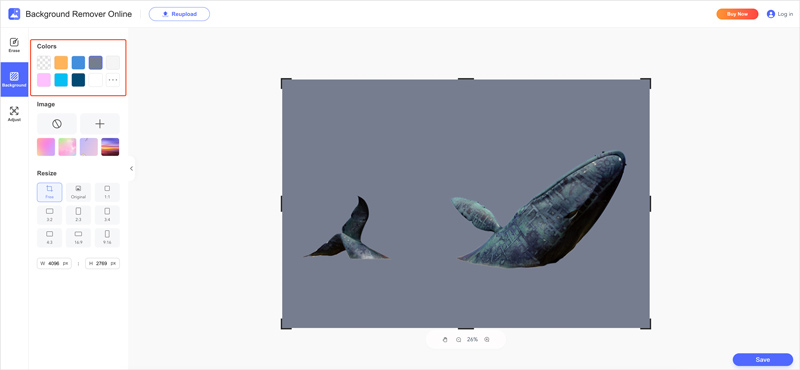
Aiseesoft Editor di foto AI può essere una buona opzione per creare sfondi di alta qualità con sfondi colorati. Si concentra principalmente sul miglioramento delle immagini a bassa risoluzione e sul loro upscaling. Può eseguire l'upscaling delle immagini dello sfondo a risoluzioni più elevate senza perdere la qualità. AI Photo Editor può facilmente migliorare la qualità complessiva della tua immagine rendendo più nitidi i dettagli, regolando i colori e rimuovendo il rumore. Questo strumento di colorazione AI può anche aggiungere colore alle immagini in bianco e nero, offrendoti potenzialmente un punto di partenza unico per il tuo sfondo.
Sicuro al 100%. Nessuna pubblicità.
Sicuro al 100%. Nessuna pubblicità.


Stanco del solito desktop noioso o di uno sfondo mobile monotono? Che tu desideri paesaggi mozzafiato, astrazioni artistiche o motivi eccentrici, questi cinque siti online di seguito offrono un tesoro di sfondi di alta qualità per tutti i gusti.
Wallpaper Abisso è un popolare sito di condivisione di sfondi che raccoglie oltre 1,019,686 sfondi. Soddisfa ogni desiderio di colore. Dai turbinii astratti e paesaggi al neon a motivi intricati e sfumature affascinanti, è facile perdersi nel caleidoscopio di delizie visive. L'interfaccia pulita, i filtri di ricerca avanzati e le raccolte curate per temi popolari rendono la navigazione un gioco da ragazzi. Quando ottieni lo sfondo desiderato, puoi fare clic per visualizzarlo e quindi fare clic su Scarica per salvarlo nel formato JPEG.
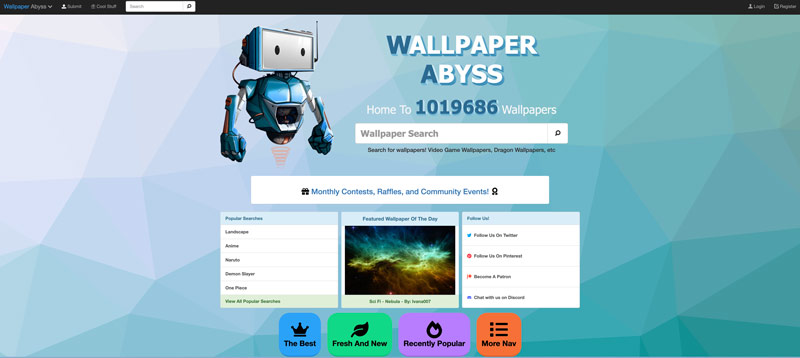
Sebbene non sia strettamente un sito di sfondi, Baia Pixa merita una menzione d'onore per la sua vasta libreria di immagini gratuite ad alta risoluzione. Con oltre 4.2 milioni di foto e illustrazioni tra cui scegliere, troverai sicuramente qualcosa che stimolerà la tua immaginazione. Utilizza la barra di ricerca per trovare sfondi di alta qualità basati su colori o temi specifici, quindi scaricali in varie dimensioni per adattarli al tuo dispositivo. La variegata collezione di PixaBay lo rende una risorsa versatile per trovare lo sfondo colorato perfetto per il tuo spazio digitale.
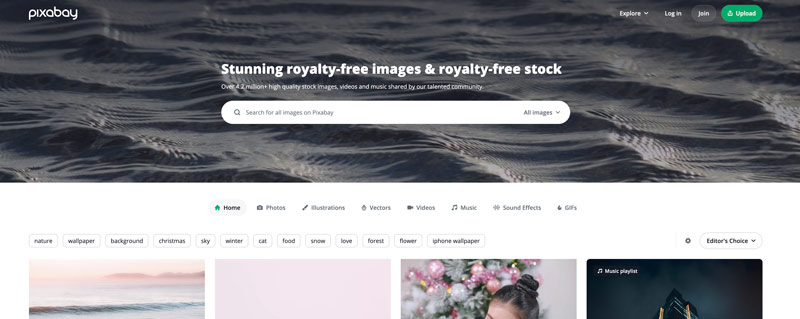
Pexel è il sogno di un fotografo naturalista che diventa realtà. Perditi in scatti mozzafiato di montagne innevate bagnate dalla luce solare dorata, laghi sereni che riflettono cieli stellati e foreste lussureggianti brulicanti di vita. Offre anche una selezione curata di paesaggi urbani, architettura e persino fotografie di cibo, il tutto in straordinaria alta risoluzione. Punti bonus per l'impegno di Pexel nel fornire immagini gratuite e di alta qualità senza restrizioni di copyright. Puoi facilmente ottenere i tuoi sfondi preferiti per i tuoi dispositivi.
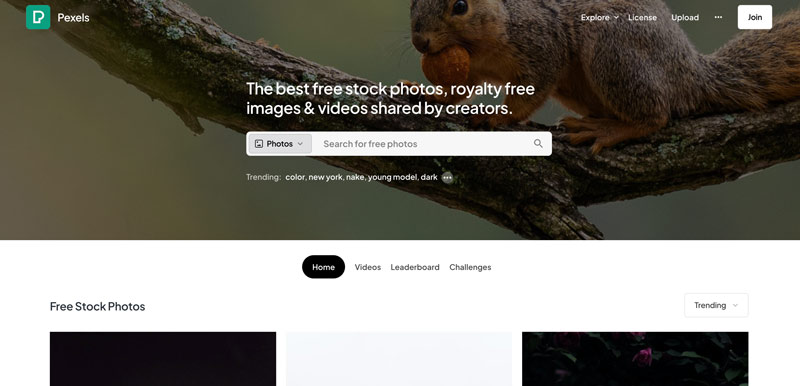
Unsplash vanta una vasta libreria di splendide immagini gratuite, molte delle quali costituiscono sfondi eccezionali. Con milioni di foto ad alta risoluzione che abbracciano temi e luoghi diversi, troverai sicuramente qualcosa che parli alla tua anima. Cerca per parola chiave, esplora collezioni curate o sfoglia per colore per scoprire gemme nascoste. Ricorda, Unsplash offre immagini di alta qualità senza restrizioni di copyright, quindi scarica e personalizza a tuo piacimento.
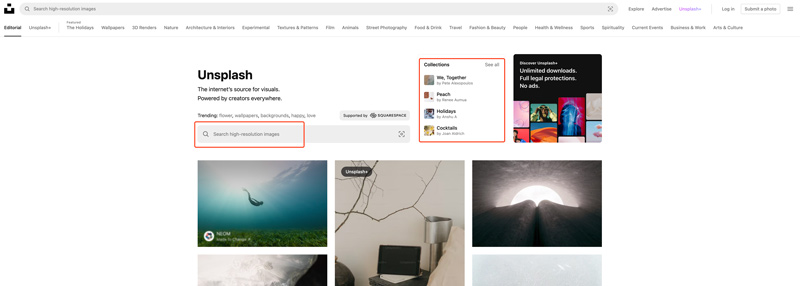
DeviantArt è un'enorme comunità artistica online in cui artisti di tutti i livelli e background possono condividere le loro creazioni, connettersi con altri artisti e ottenere feedback sul loro lavoro. È una miniera d'oro per carta da parati unica e accattivante. Esplora stili diversi, da paesaggi iperrealistici a illustrazioni da sogno ed esplosioni astratte di colore. L'assoluta varietà e il talento in mostra ti garantiscono che troverai qualcosa che parli alla tua anima. Puoi visualizzare i commenti sotto le immagini che ti piacciono e discuterne con gli altri.
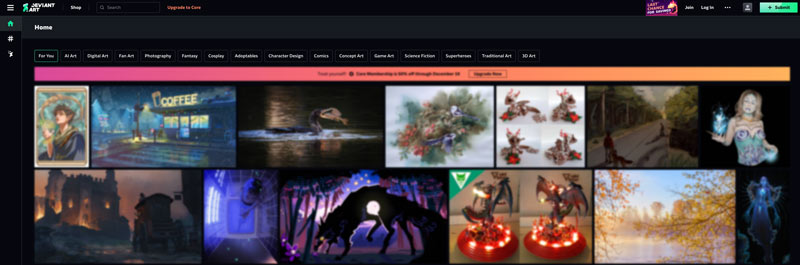
Puoi cambiare il colore di sfondo dello sfondo su iPhone?
SÌ. Puoi modificare il colore di sfondo dello sfondo sul tuo iPhone con iOS 16 e versioni successive. Ecco due modi comuni per farlo.
Apri l'app Foto e trova l'immagine di sfondo che desideri utilizzare. Tocca il pulsante Modifica, tocca il pulsante con i tre punti, tocca Personalizza, quindi seleziona Colore dalle opzioni in basso. Selezionare il colore di sfondo desiderato dalla tavolozza per campionare un colore dall'immagine. Inoltre, puoi toccare Sfondo nell'app Impostazioni. Tocca Scegli nuovo sfondo, scegli lo sfondo che desideri utilizzare, quindi personalizza il colore di sfondo in base alle tue esigenze.
Posso cambiare il colore dello sfondo del desktop?
La possibilità di modificare il colore dello sfondo del desktop dipende dal sistema operativo. Puoi cambiare il colore dello sfondo del desktop in Windows. Fai clic con il pulsante destro del mouse in un punto qualsiasi dello schermo e seleziona Personalizza. Vai su Colori nel riquadro di sinistra e scegli un colore solido predefinito dalla tavolozza disponibile oppure fai clic su Colore personalizzato per selezionare una tonalità specifica utilizzando il selettore colori. Per modificare il colore dello sfondo del desktop su un Mac, puoi utilizzare un'immagine a tinta unita come sfondo.
Qual è il colore migliore per la carta da parati per gli occhi?
Determinare il colore della carta da parati migliore per i tuoi occhi dipende da diversi fattori, tra cui le preferenze personali, la luce e l'ambiente circostante, l'effetto desiderato, la sensibilità degli occhi e altro ancora. I colori freddi come il blu, il verde e il viola tendono ad essere calmanti e rilassanti per gli occhi. Colori come il bianco, il grigio e il beige sono considerati neutri e possono creare un senso di equilibrio e tranquillità. Sono ideali per gli ambienti in cui è necessario concentrarsi. I colori caldi come il giallo, l'arancione e il rosso possono essere energizzanti ed edificanti, ma possono anche stancare gli occhi se usati in eccesso. Evitare l'uso di combinazioni di colori ad alto contrasto, soprattutto bianco e nero, per periodi prolungati.
Conclusione
In questo post si è discusso principalmente come cambiare i colori dello sfondo dello sfondo sui tuoi desktop e telefoni cellulari. Puoi seguire la guida per personalizzare facilmente lo sfondo e impostarlo sul colore desiderato. Abbiamo anche condiviso cinque ottimi siti per accedere e scaricare sfondi di alta qualità.

Ingrandisci e migliora rapidamente le immagini fino a 4K in batch con un ampio supporto per vari formati di immagine.
Sicuro al 100%. Nessuna pubblicità.
Sicuro al 100%. Nessuna pubblicità.